-
Инструменты
Инструменты
Модуль бронированияУвеличивайте продажи сайта с TL: Booking EngineСистема управленияУправляйте бронями в TL: WebPMSМенеджер каналовПовышайте загрузку с TL: Channel Manager
- Цены Цены
- Полезное Полезное
База знанийСформулируйте вопрос, например, «какие тарифы можно создать»Разделы и статьиСетевой сайт TL: Chain Express
TL: Chain Express — модуль для автоматизированного создания сайта с каталогом средств размещений, образующих сеть. Сетевой сайт позволяет переходить на отдельные сайты средств размещений, созданных с помощью TL: Express, управлять контентом и отображением сайта в интернете.
Как подключить TL: Chain Express
TL: Chain Express можно подключить, если соблюдены следующие условия:
Сеть состоит как минимум из двух средств размещений с разными ID в системе TravelLine.
Сайты средств размещений, входящих в сеть, созданы с помощью конструктора сайтов TL: Express. Нельзя объединить в сеть средство размещения со своим сайтом и с сайтом TL: Express.
Все средства размещения сети находятся на территории России.
Для сетевого сайта нужен отдельный домен.
Для подключения TL: Chain Express напишите на sales@travelline.ru.
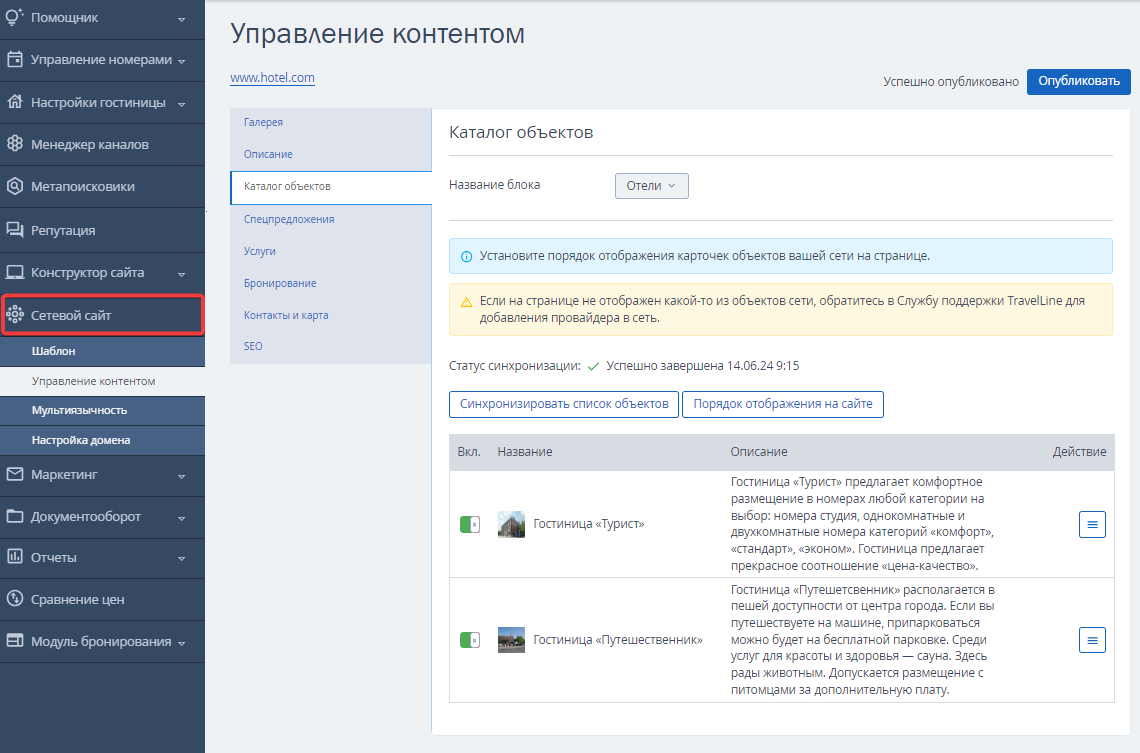
Личный кабинет TL: Chain Express
Чтобы сетевой сайт привлекал новых гостей и был узнаваемым для постоянных гостей, его дизайн и оформление должны соответствовать общему стилю всех объектов сети.
Раздел «Сетевой сайт» состоит из подразделов:
Шаблон;
Управление контентом;
Мультиязычность;
Настройки домена.
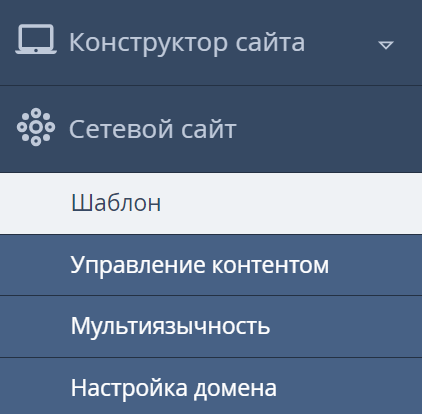
Шаблон
Состоит из трех блоков:
1. Оформление сайта
Позволяет:
Выбрать цветовую схему для сайта из 10 готовых палитр или настроить пользовательскую схему с помощью инструмента «Пипетка».
Подобрать основной цвет фона и кнопок у формы поиска.
Выбрать шрифт для заголовков и основного текста из предложенных вариантов.
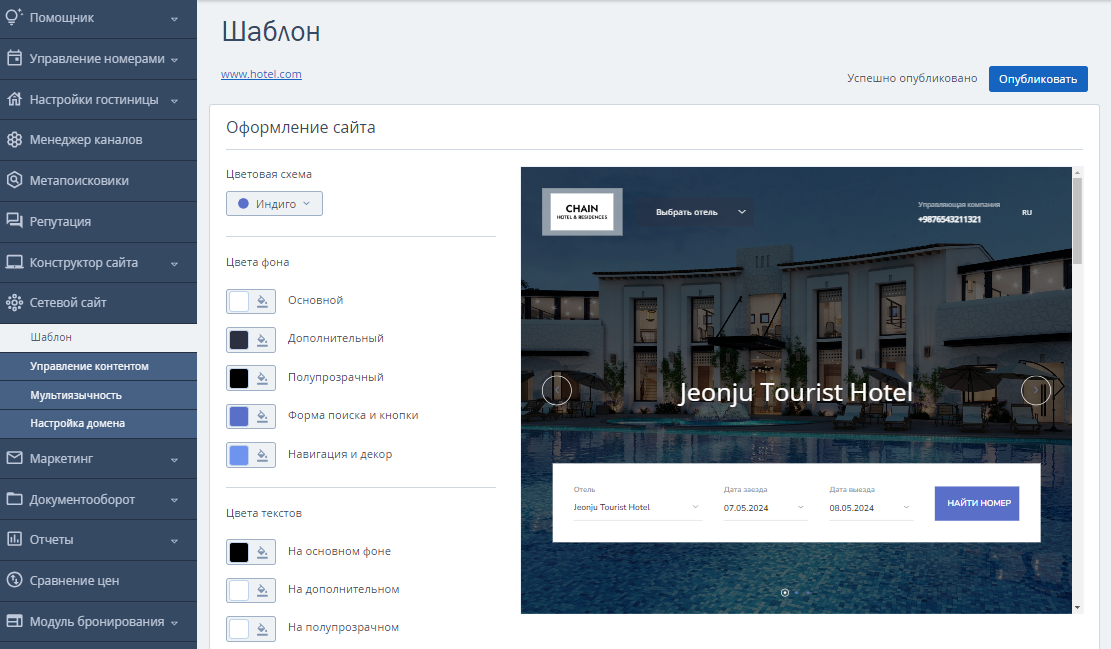
2. Логотип
Позволяет загрузить логотип на сайт.
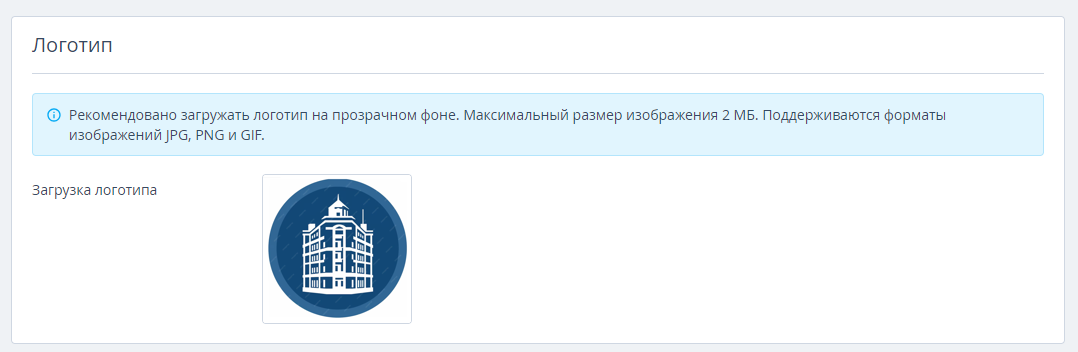
Так логотип выглядит на сайте средства размещения:

3. Favicon (Фавикон)
Позволяет загрузить иконку (favicon) для отображения в строке браузера.
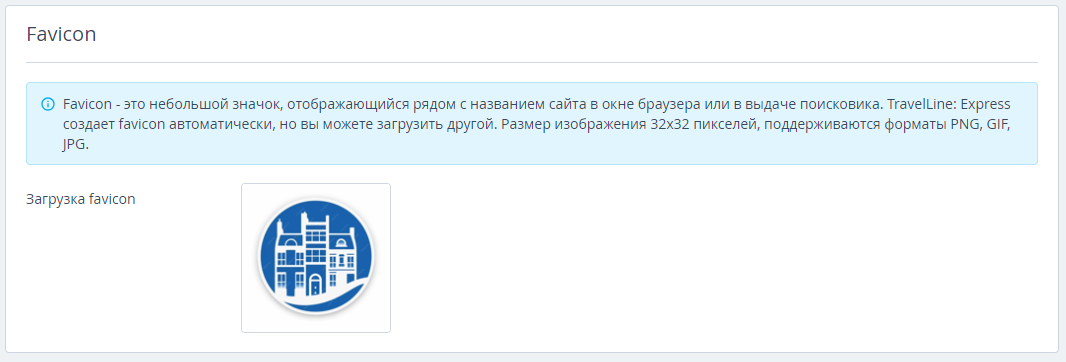
Так фавикон отображается в браузере:

Управление контентом
Состоит из 6 блоков:
1. Галерея
Настройка «Отображать галерею на сайте» делает слайдер с фотографиями видимым на главной странице сайта.
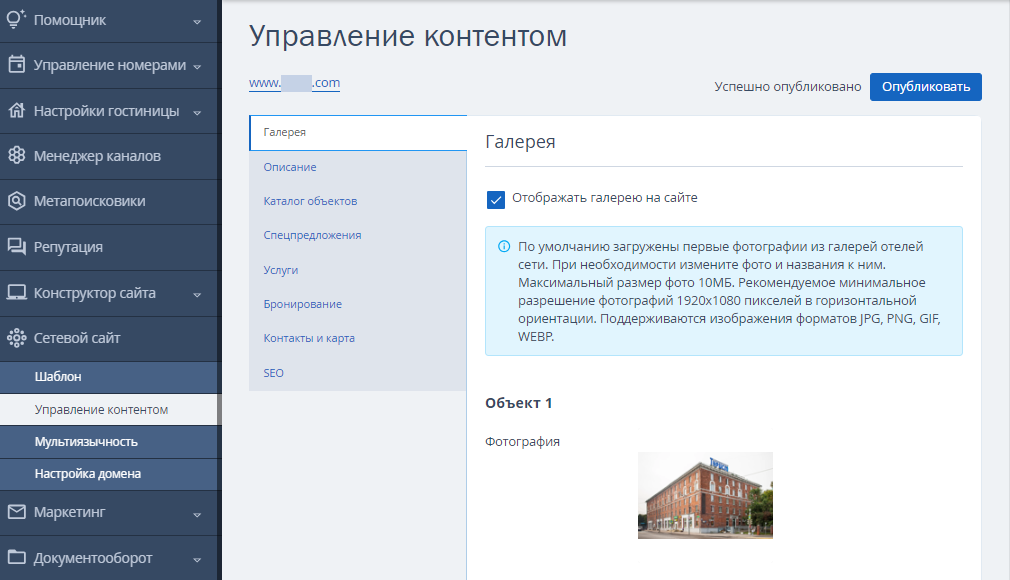
Фотография средства размещения подгружается из галереи слайдшоу на главной странице сайта TL: Express. Вы можете заменить картинку в личном кабинете TravelLine в разделе «Cетевой сайт», но в разделе «Конструктор сайтов» она не изменится.
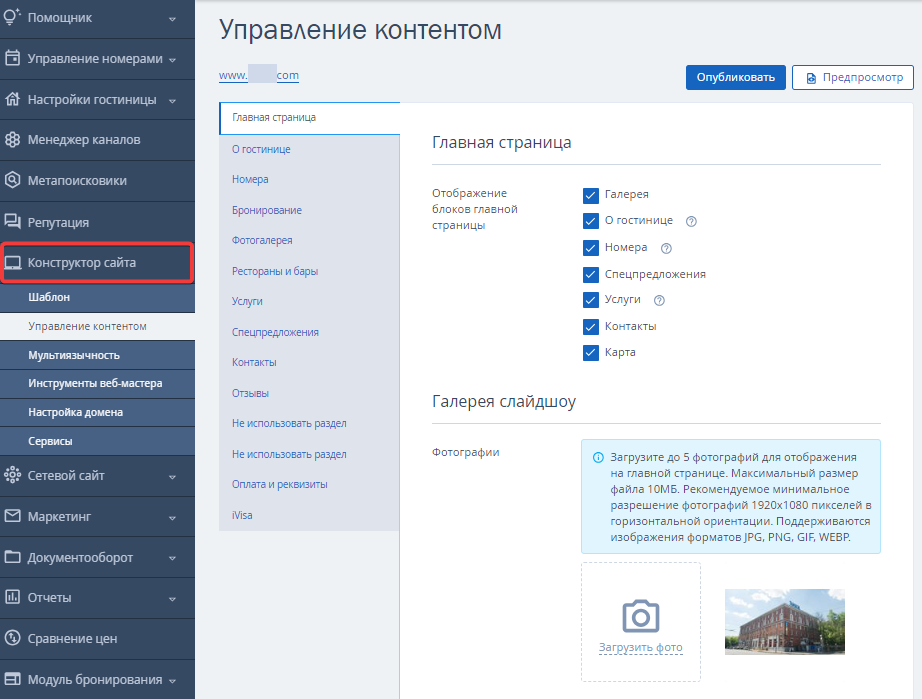
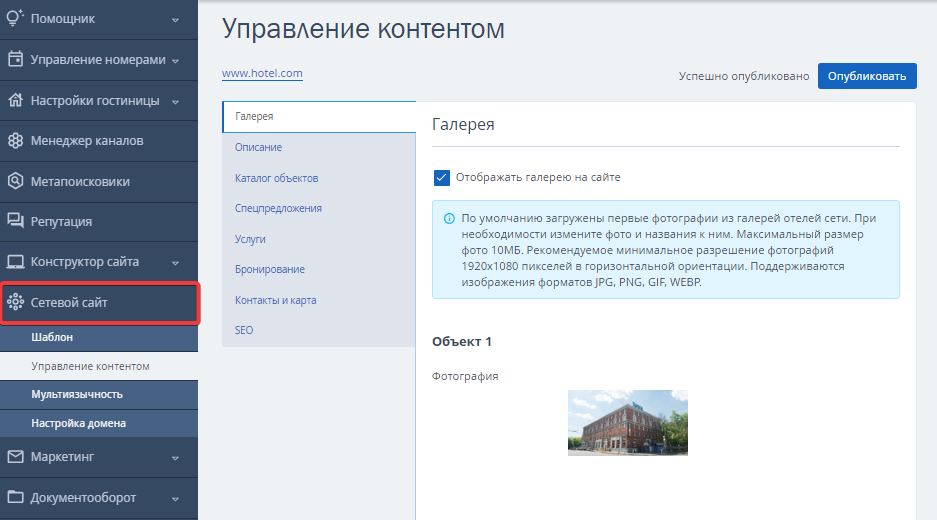
Название фотографии в личном кабинете Сетевого cайта подгружается из раздела «Название отеля» в Конструкторе сайтов и оформляется ссылкой, которая отображается на сайте средства размещения в виде подписи к соответствующей фотографии в слайдере на главной странице.
На скриншоте показано, как название из Конструктора сайтов подгружается в Сетевой сайт:

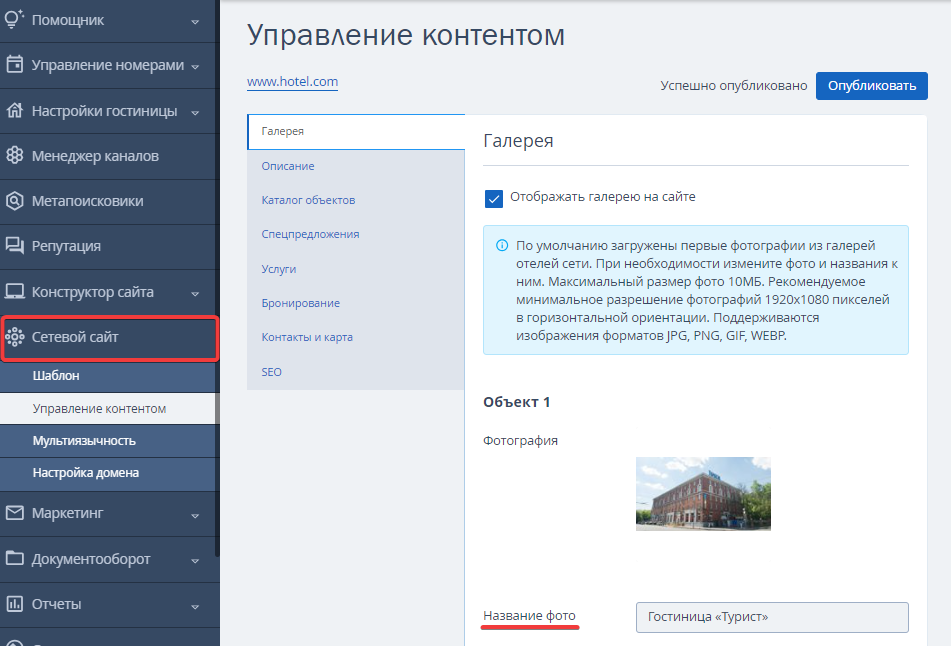
Обратите внимание. Если в блоке «Объект 1» заполнено поле «Название», но не загружена фотография, в слайдере на главной странице сайта она не отобразится. Слайдер показывается, только если загружены фотографии.
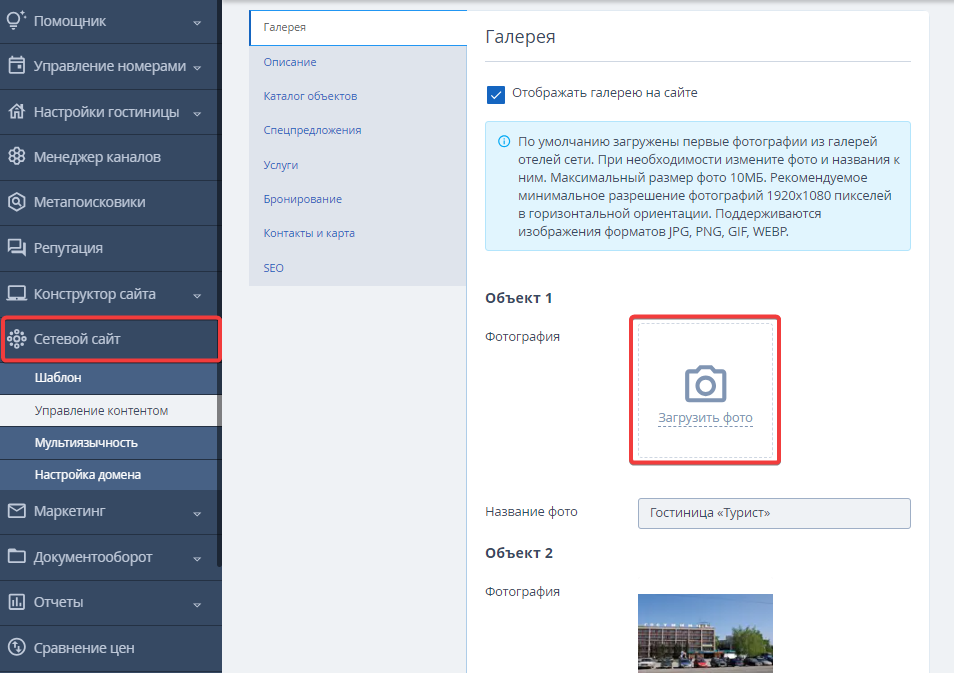
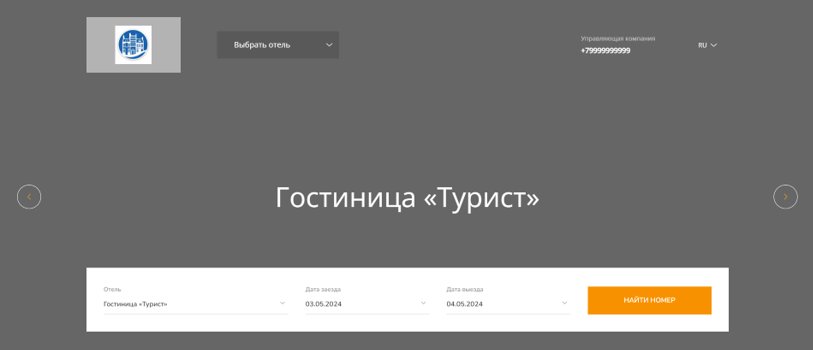
2. Описание
Поле «Заголовок» обязательно для заполнения.

Если поле «Заголовок» не заполнить, Платформа TravelLine подсветит его красным цветом и не позволит перейти в другой раздел личного кабинета или сохранить страницу.

Чтобы текст с описанием сети средств размещения отобразился на сайте, поставьте галочку «Отображать описание на сайте».
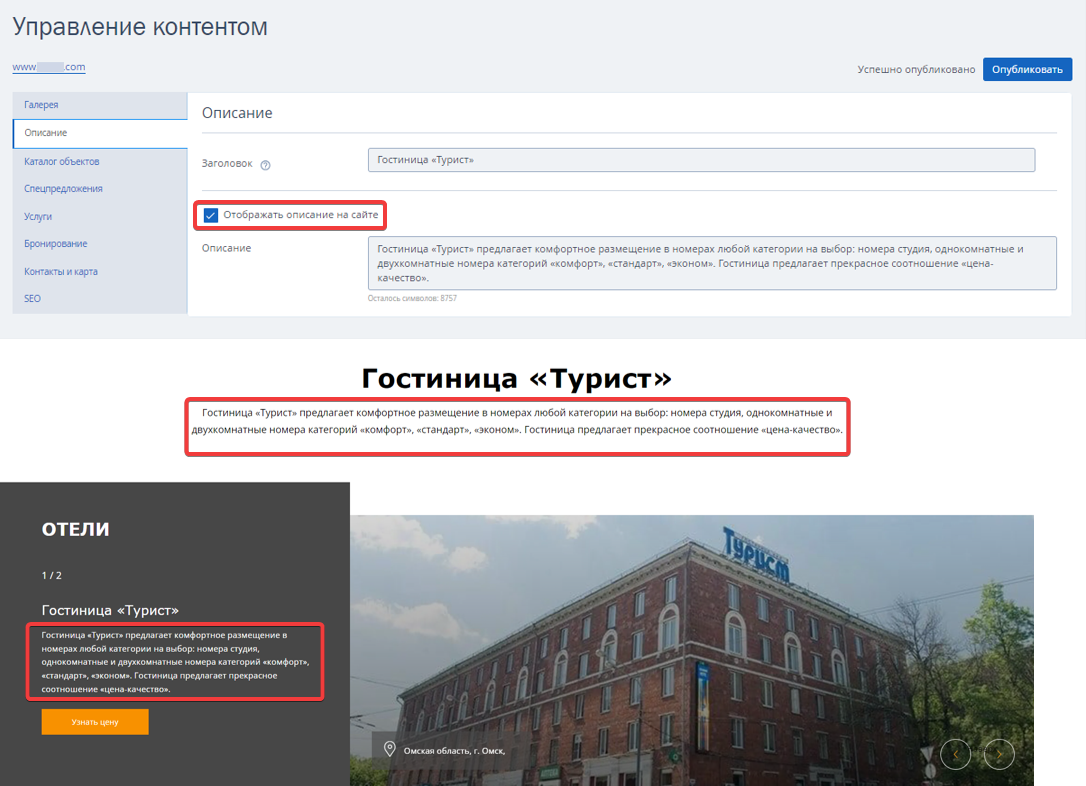
Если не поставить галочку «Отображать описание на сайте», текст на сайте не отобразится.

3. Каталог объектов
Обратите внимание. Блок является обязательным для заполнения.
Карточка средства размещения в каталоге содержит название и описание — эти данные подгружаются из личных кабинетов TL: Express средств размещений, которые образуют сеть.
Кнопка «Синхронизировать список объектов» подгружает данные средств размещений, которые входят в сеть.
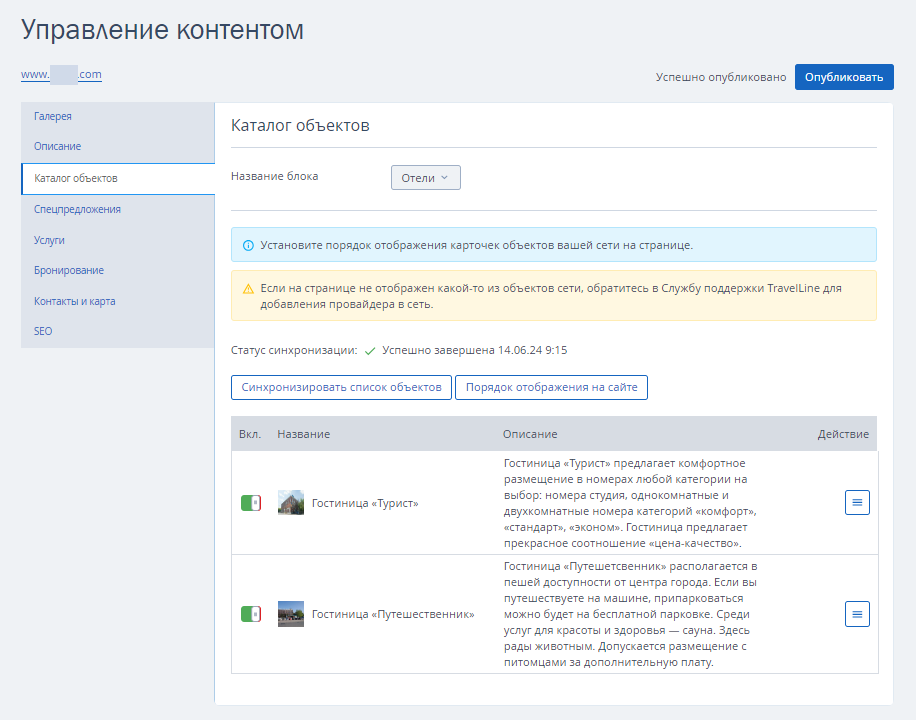
Примечание: описание, название и фотографии объектов, входящих в сеть, можно корректировать. Информация изменится только в разделе «Cетевой сайт». Однако если нажать кнопку «Синхронизировать список объектов», то все ручные изменения исчезнут, и данные выгрузятся из раздела «Конструктор сайта» всех объектов, которые входят в сеть.
Если нажать «Порядок отображения на сайте» откроется окно со списком средств размещений, расположением которых можно управлять.
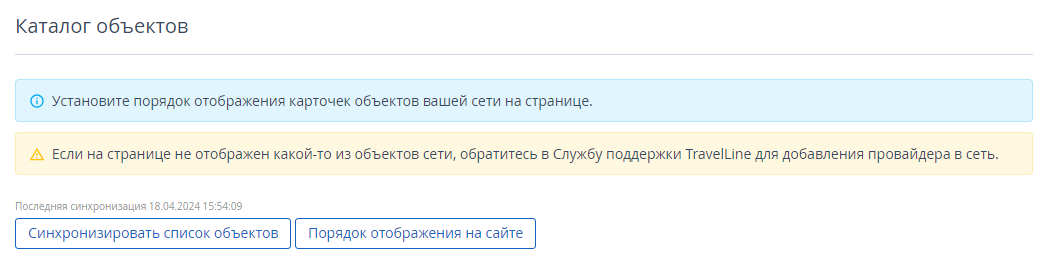
Кнопка «Скрыть на сайте» скрывает отображение средства размещения на главной странице сайта.
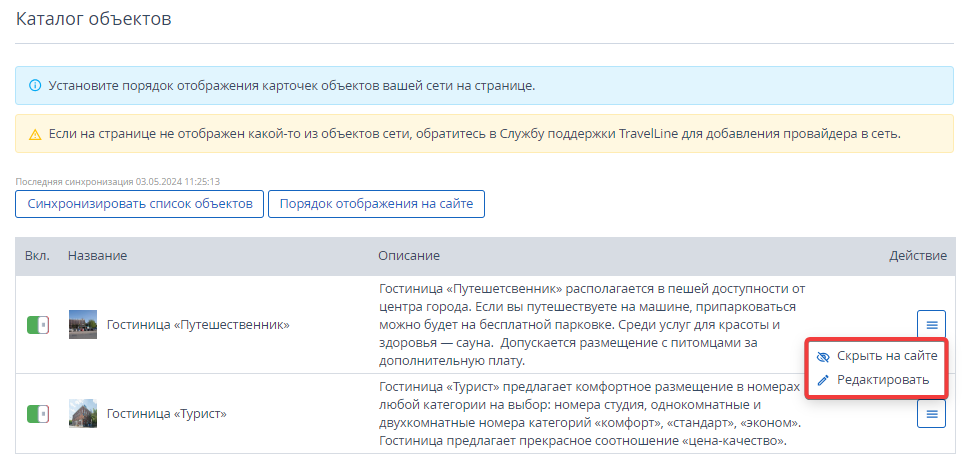
Обратите внимание. Скрыть отображение на сайте можно также в каталоге объектов, если поменять положение переключателя в колонке «Вкл.».
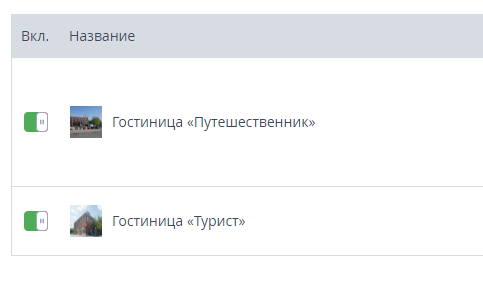
Так выглядит раздел «Каталог объектов» на сайте:
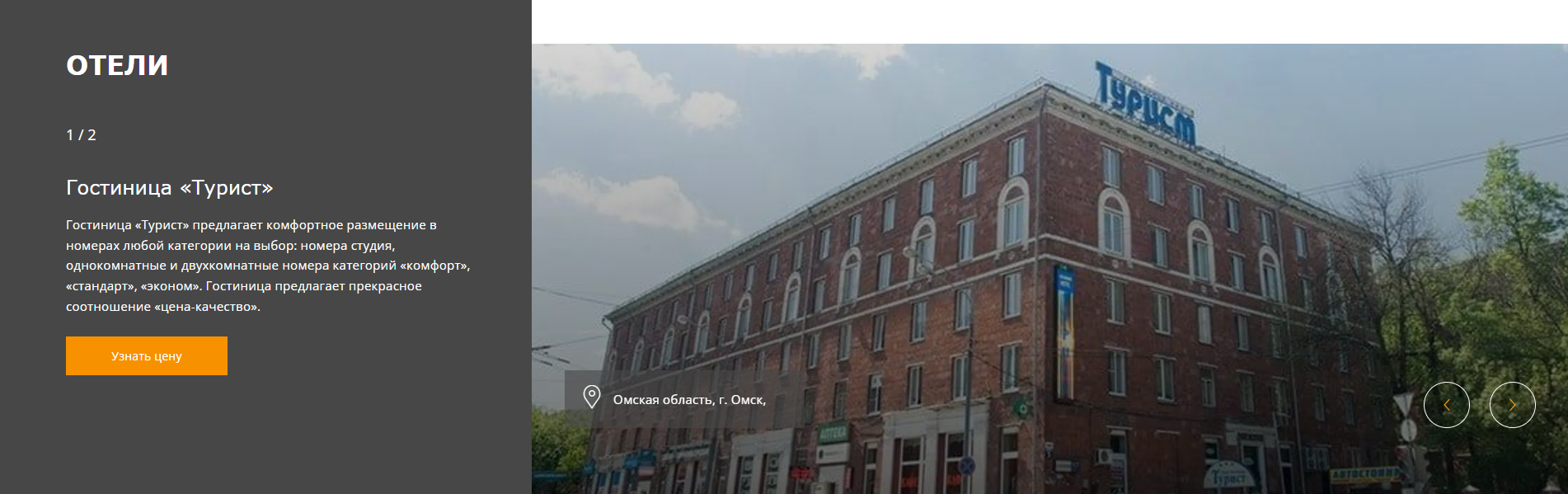
Кнопка «Узнать цену» ведет на модуль бронирования сайта TL: Express выбранного средства размещения.
Кнопки навигации на сайте перелистывают страницы с информацией о средствах размещения, которые входят в сеть.
4. Спецпредложения
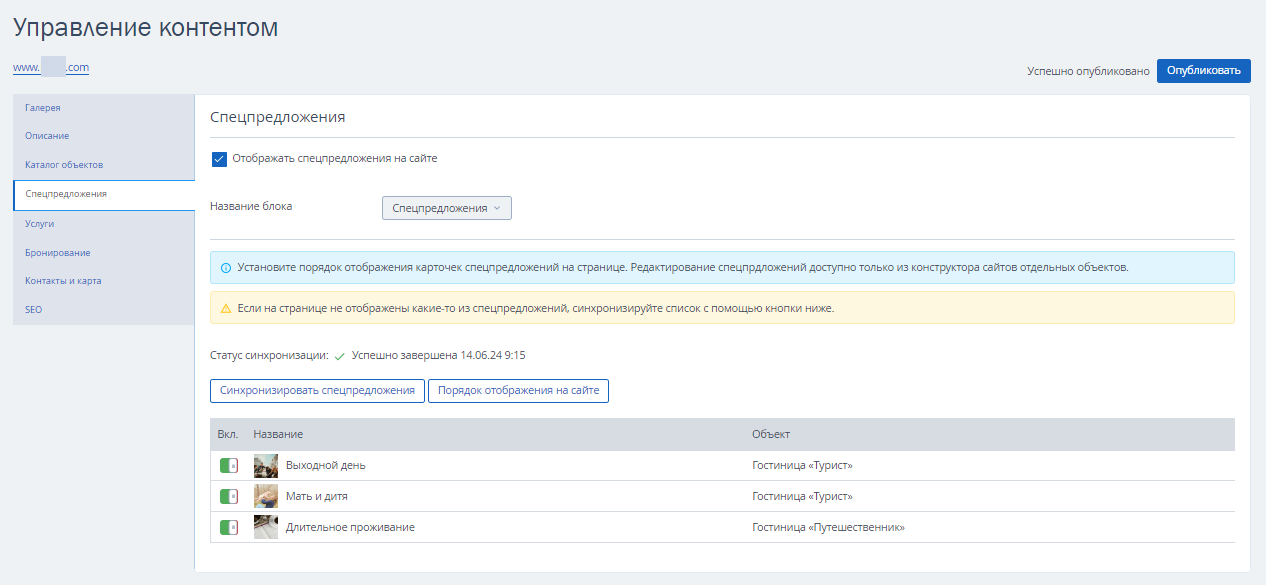
Кнопка «Синхронизировать спецпредложения» подгружает в Сетевой сайт из личных кабинетов TL: Express средств размещений названия спецпредложений, их фотографии и заголовки.
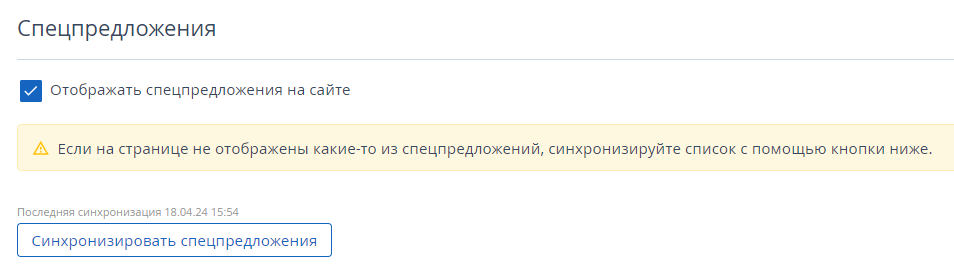
Обратите внимание. Если в личном кабинете TL: Express спецпредложение выключено, данные о нем не загрузятся в TL: Chain Express.
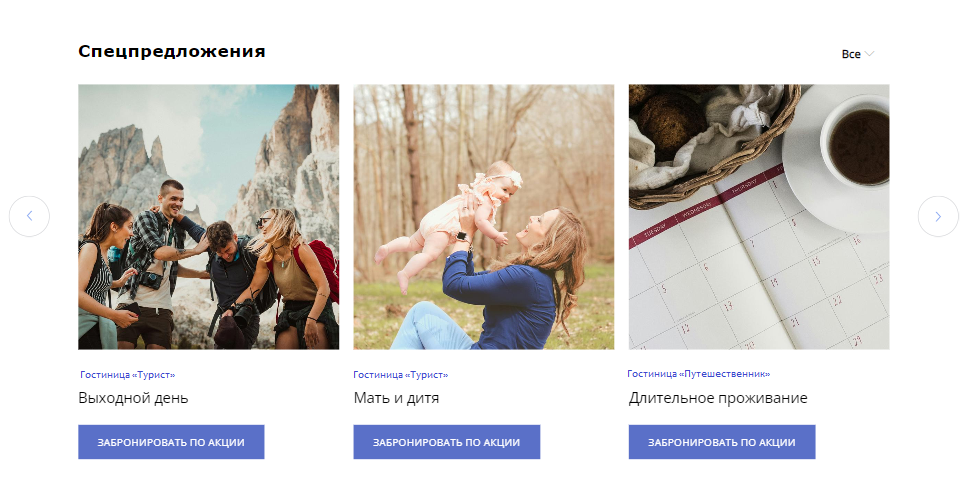
Кнопка «Забронировать по акции» ведет на модуль бронирования сайта TL: Express выбранного средства размещения и открывает страницу с параметрами акции.
5. Услуги
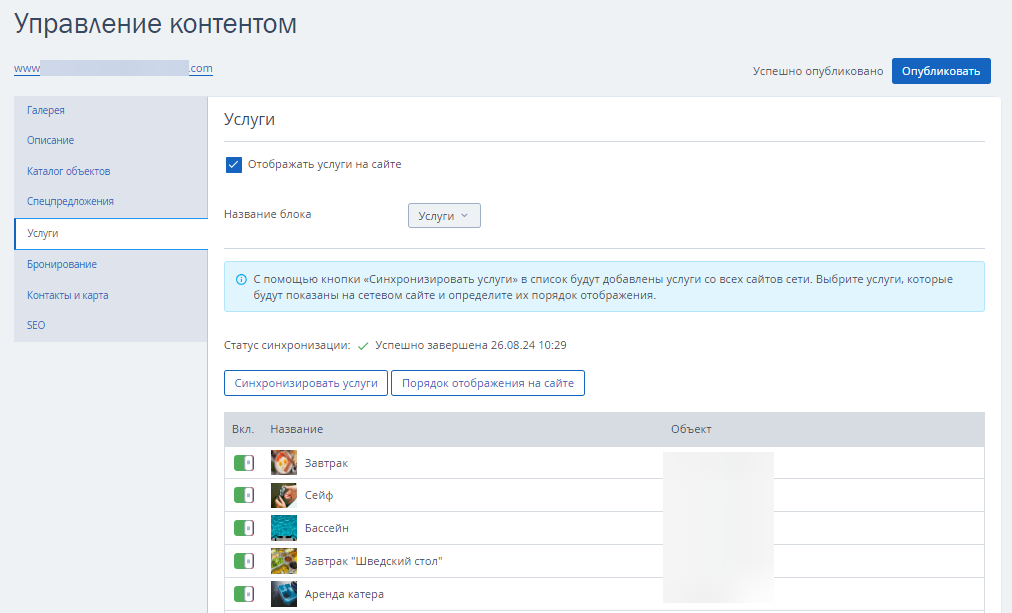
Чтобы услуги отображались на сайте, поставьте галочку «Отображать услуги на сайте».

В пункте «Название блока» необходимо выбрать из предложенных вариантов тип услуг: услуги, удобства, помощь, сервис. По умолчанию выбрано «Услуги».

Обратите внимание. Если изменить название блока и сохранить страницу, название также изменится в меню раздела «Управления контентом».
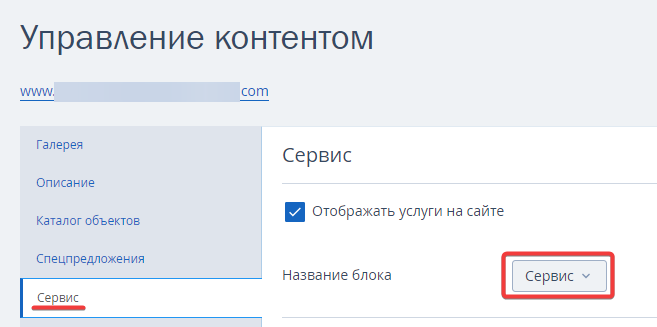
Кнопка «Синхронизировать услуги» подгружает услуги при проживании и кастомные услуги из блока «Предлагаем вам» из личных кабинетов TL: Express, подключенных к сети. Таким образом в личном кабинете Сетевого Express отображается название услуги, название отеля и фотография.
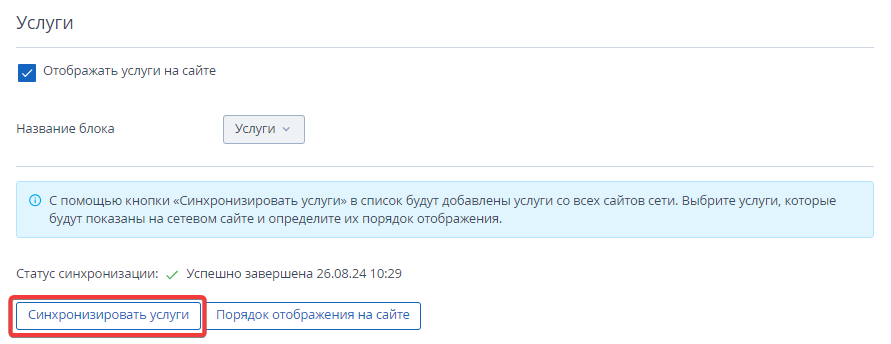
Кнопка «Порядок отображения на сайте» позволяет расположить услуги на сайте в нужном порядке.

Чтобы переместить услугу, нажмите на название, и, удерживая, перенесите в нужное место. Нажмите «Готово».
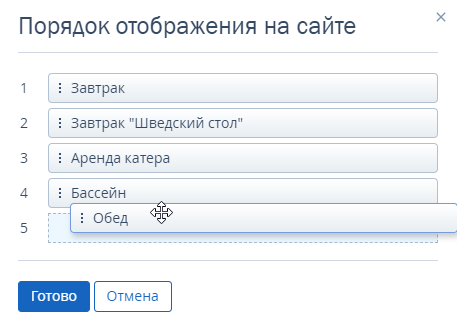
Чтобы услуга не отображалась на сайте, измените положение переключателя в столбце «Вкл.».

6. Бронирование
Раздел «Бронирование» позволяет настроить соответствие валют языковым версиям.

Обратите внимание. Настройка валют доступна только для языковых версий, выбранных в разделе «Мультиязычность».
Напротив каждого языка выберите валюту в раскрывающемся списке.
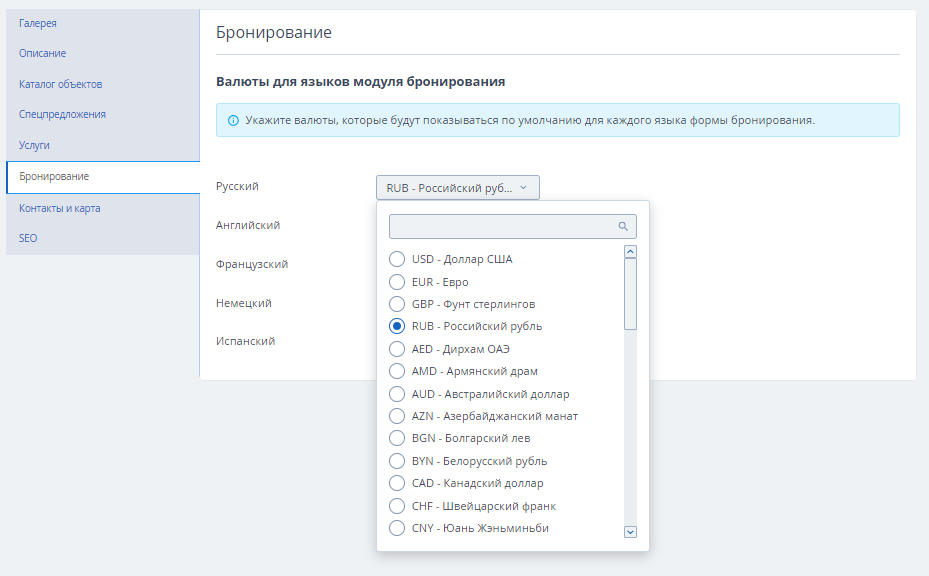
Так будет выглядеть готовое сопоставление языков и валют.

Настроенные валюты отобразятся в календаре выбора дат в модуле бронирования TL: Booking Engine.
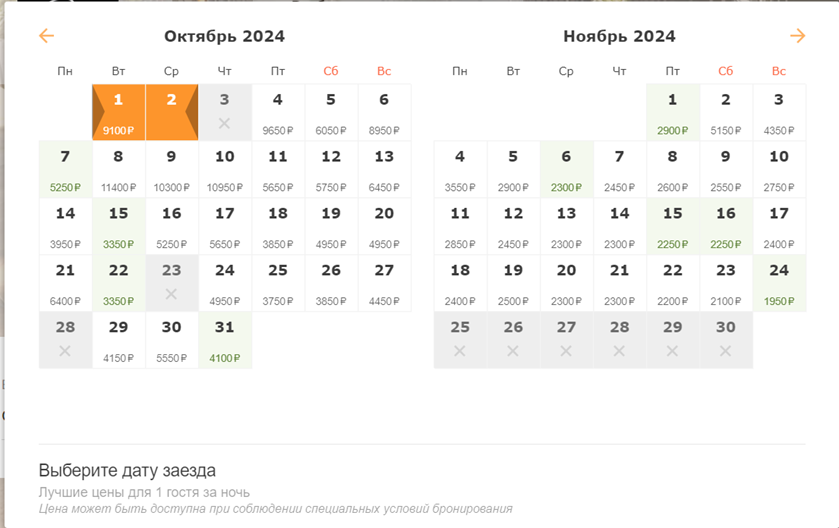
Обратите внимание. Валюты настраиваются для всей сети. Настроить валюту для одного объекта сети невозможно.
7. Контакты и карты

Информация для заполнения полей «Телефон бронирования» и «Контактный email» подгружается из блока «Контакты и карта» средства размещения, в личном кабинете которого была создана сеть. Поля «Телефон бронирования» и «Контактный email» обязательны для заполнения.
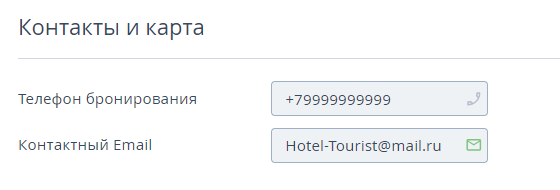
Пункты «Мессенджеры» и «Социальные сети» не обязательны для заполнения.
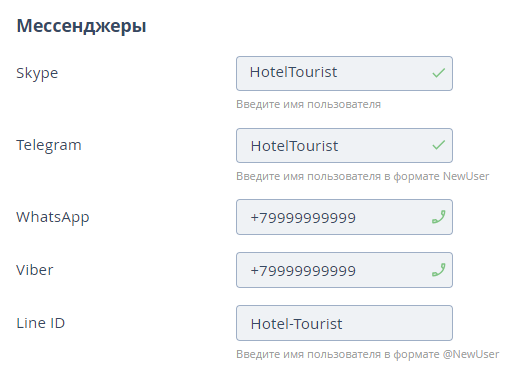
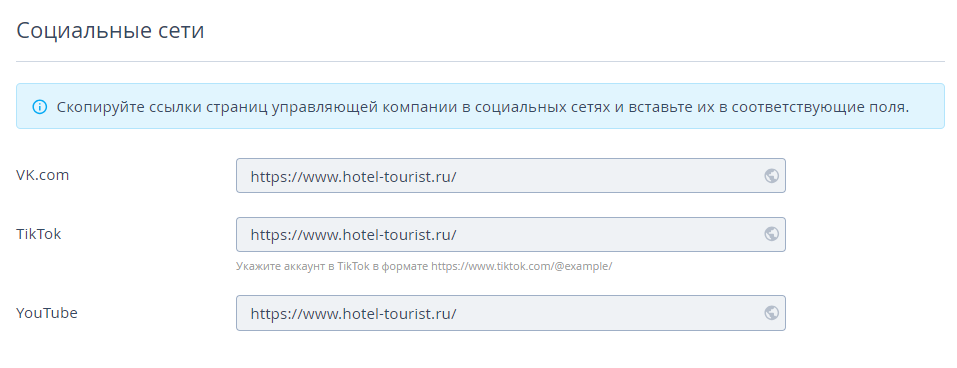
Чтобы на сайте гостям показывалась карта, необходимо поставить галочку «Отображать карту на сайте».
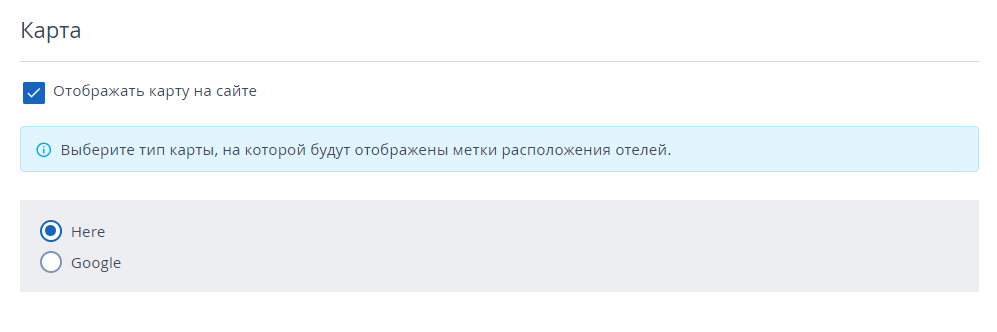
Чтобы на сайте отображались контакты средств размещения сети, нужно нажать «Синхронизировать контакты объектов». Из личных кабинетов TL: Express подтянутся данные: название средства размещения, адрес, телефон, email.
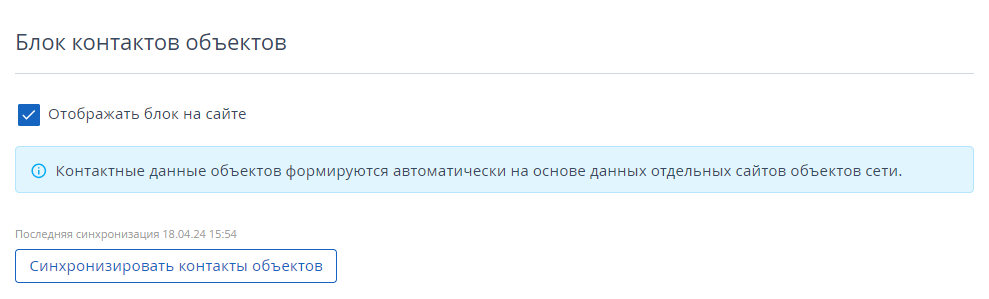
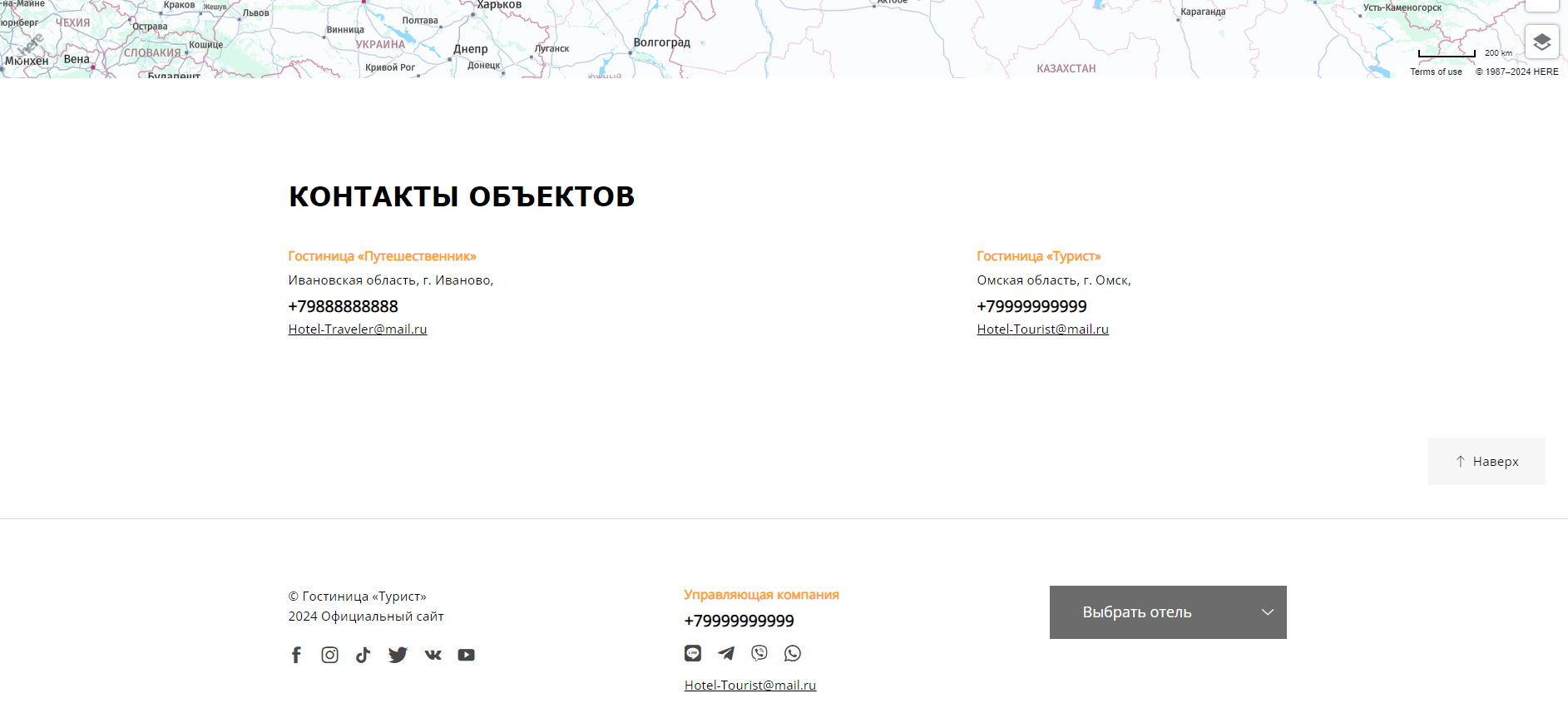
8. SEO
В Блоке SEO в поле «Заголовок документа» вы увидите предварительно заполненные данные и сами при желании сможете их отредактировать.

Мультиязычность
Раздел работает аналогично одноименному разделу TL: Express. Подробнее читайте в статье «Как перевести на разные языки контент в конструкторе сайта TL: Express».
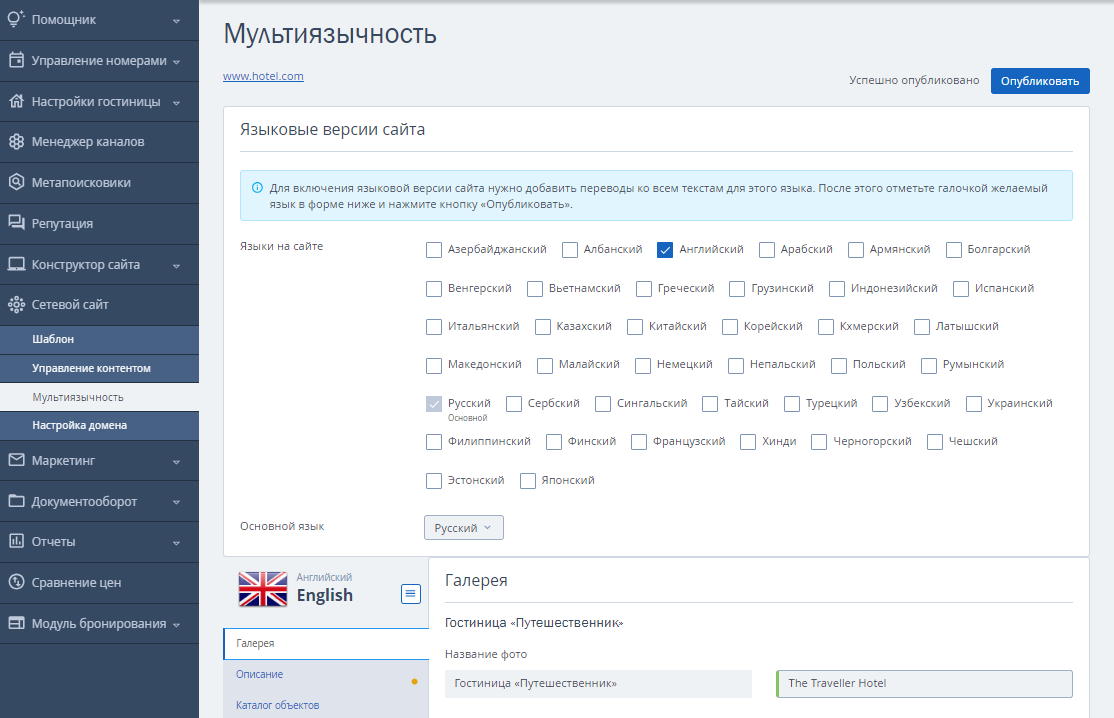
Настройки домена
Для сетевого сайта TL: Chain Express требуется отдельный домен.
В подразделе «Настройка домена» нужно настроить домен для публикации сетевого сайта, подробнее читайте в статье «Как настроить домен».
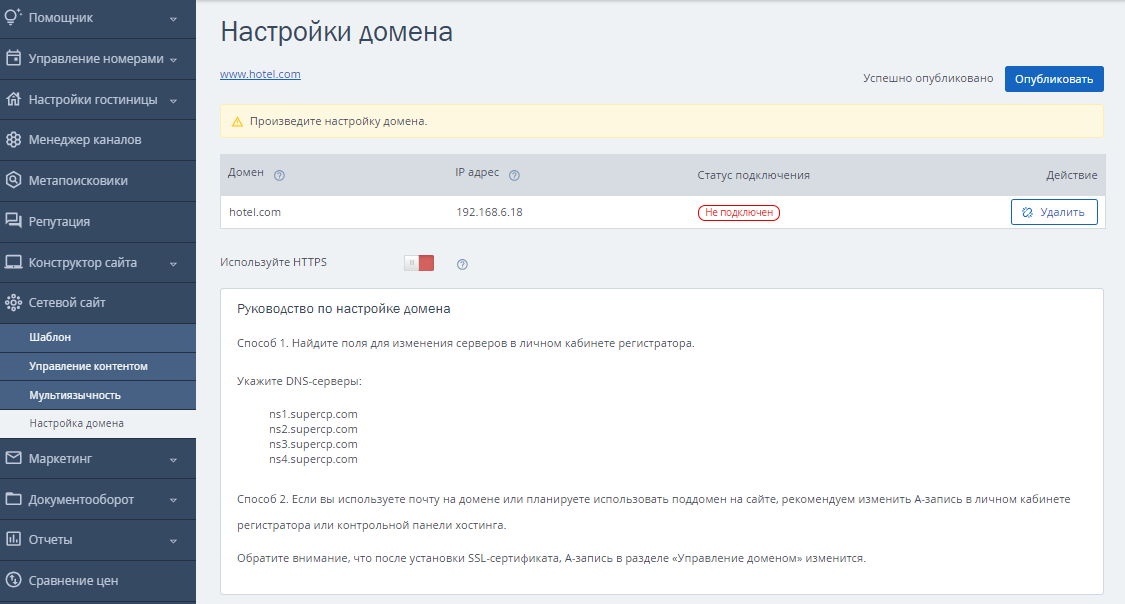 ИнструментыРазработка сайтовЦены и акцииКомпанияПолезные материалы
ИнструментыРазработка сайтовЦены и акцииКомпанияПолезные материалы

